简单重启笔记本电脑
同时重启路由器和调制解调器
等待30秒后再重新开启设备
二、驱动程序问题解决方案
过时或损坏的无线网卡驱动是常见原因,可通过以下步骤解决:
1.更新无线网卡驱动
右键点击开始菜单选择"设备管理器"
展开"网络适配器"部分
右键点击无线网卡选择"更新驱动程序"
选择自动搜索更新的驱动程序
2.回滚驱动程序
如果问题出现在更新驱动后
在设备管理器中右键点击无线网卡
选择"属性"然后进入"驱动程序"选项卡
点击"回滚驱动程序"按钮
3.完全重新安装驱动
在设备管理器中卸载当前无线网卡驱动
从笔记本制造商官网下载最新驱动
或使用Windows自动重新安装功能
三、系统设置调整方法
1.重置网络配置
打开命令提示符(管理员权限)
依次输入以下命令:
netsh winsock reset
netsh int ip reset
ipconfig/release
ipconfig/renew
ipconfig/flushdns
完成后重启电脑
2.调整电源管理设置
在设备管理器中找到无线网卡
右键选择"属性"
切换到"电源管理"选项卡
取消勾选"允许计算机关闭此设备以节约电源"
3.修改WiFi服务设置
按Win+R输入services.msc
找到"WLAN AutoConfig"服务
确保其状态为"正在运行"
将启动类型设置为"自动"
WiFi信号
四、高级故障排除技巧
1.更改无线模式
进入无线网卡属性中的"高级"选项卡
找到"802.11n/ac/ax模式"相关设置
尝试更改为不同模式(如802.11n)
2.调整信道宽度
在同一"高级"设置中
寻找"信道宽度"或"频段"选项
尝试更改为20MHz而非自动
3.清除保存的网络配置
打开命令提示符输入:
netsh wlan delete profile name="网络名称"
或删除所有保存的网络:
netsh wlan delete profile
五、硬件问题排查指南
1.检查无线网卡状态
在设备管理器中查看无线网卡是否有黄色感叹号
尝试将笔记本靠近路由器测试
使用USB无线网卡测试是否为硬件问题
2.BIOS设置检查
重启进入BIOS设置(通常按F2或Del键)
寻找无线或WLAN相关选项
确保无线功能已启用
3.系统还原点恢复
如果问题突然出现且之前系统正常
使用系统还原回退到之前的状态
选择问题出现前的还原点
六、特殊场景解决方案
1.公共WiFi连接问题
确认是否需要网页认证
检查系统时间是否正确
尝试使用手机热点测试
2.企业网络连接失败
联系IT部门获取特殊配置
可能需要证书或VPN连接
检查是否符合网络安全策略
3.5GHz网络不可见
确认网卡支持5GHz频段
登录路由器检查5GHz是否启用
尝试连接2.4GHz网络
七、预防措施与最佳实践
1.定期维护建议
每月检查驱动更新
定期清理保存的网络配置
保持操作系统最新
2.应急准备
随身携带USB无线网卡
保存离线版驱动安装包
记录重要网络配置信息
3.性能优化技巧
避免同时使用多个VPN连接
合理管理后台网络应用
定期重启网络设备
八、专业帮助途径
当所有自助方法无效时:
1.联系笔记本厂商支持
提供具体型号和问题描述
利用保修期内免费服务
查询是否有已知硬件缺陷
2.寻求专业维修
检测无线网卡硬件故障
检查主板相关电路问题
考虑更换内置无线模块
3.社区论坛求助
在技术论坛描述详细情况
搜索类似问题的解决方案
参考其他用户的经验分享
九、总结与快速参考指南
遇到笔记本找不到WiFi信号时,可按照以下优先级尝试:
1.基础检查:重启设备、检查物理开关、确认路由器状态
2.驱动解决:更新、回滚或重新安装无线驱动
3.系统调整:重置网络配置、修改电源管理设置
4.高级排查:更改无线模式、清除网络配置
5.硬件检测:使用替代网卡测试、检查BIOS设置
6.专业求助:联系厂商支持或寻求维修服务
记住,大多数WiFi连接问题都可以通过系统性的排查和简单的调整解决。保持耐心,按照步骤操作,您很快就能恢复网络连接,继续高效工作和娱乐。建议收藏本文,下次遇到类似问题时可以快速查阅参考。
联通靓号 http://lt.hao.mijia88.cn/
相关文章推荐
怎么建立WiFi热点
WiFi万能钥匙怎么用?
预算有限?轻松实现全屋百兆WiFi覆盖!返回搜狐,查看更多